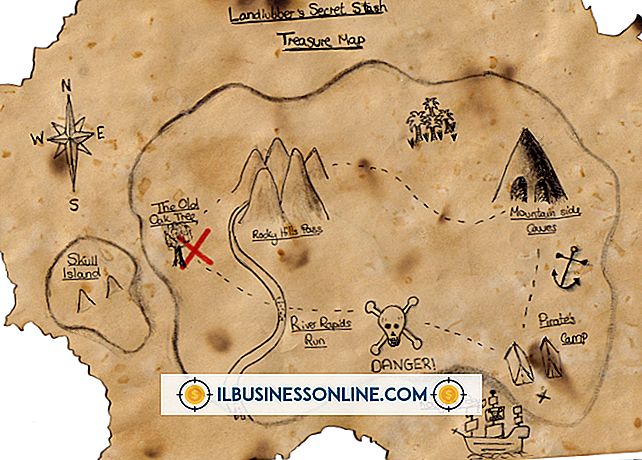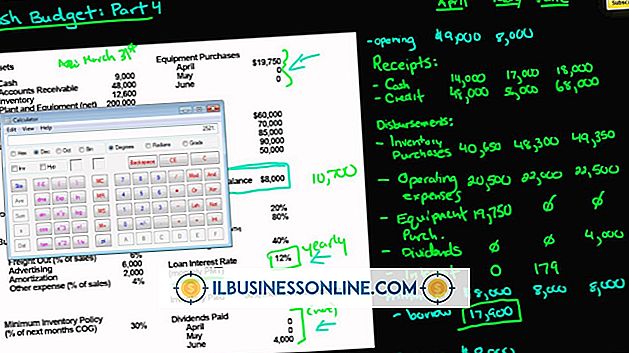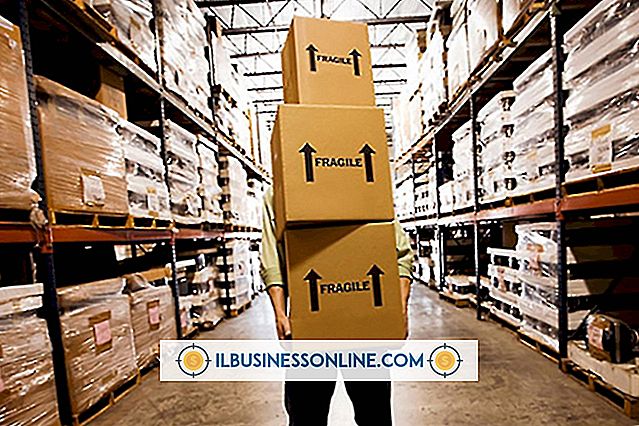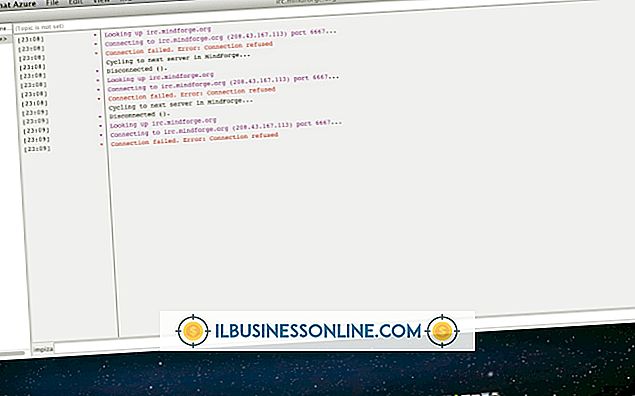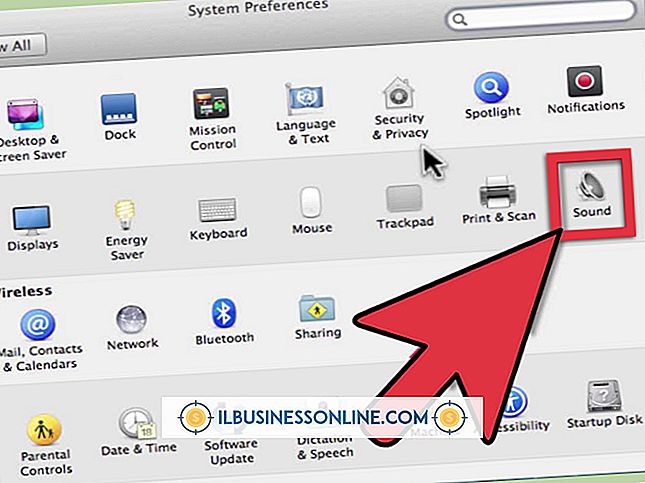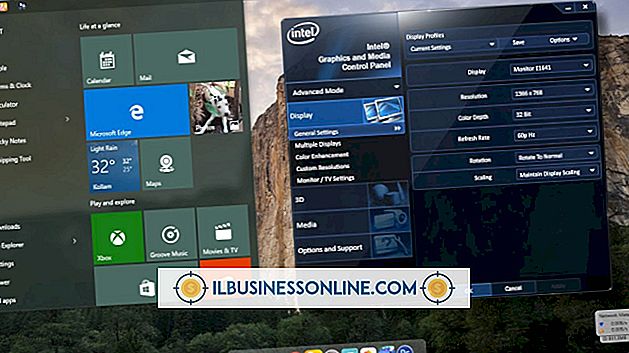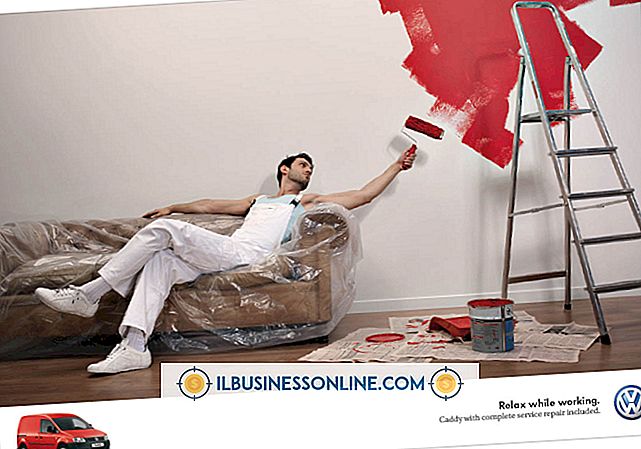Cómo arreglar dos impresoras en una red que se registra con la misma dirección IP

Una impresora de red se puede configurar con una dirección IP fija o se puede configurar para solicitar una dirección del Protocolo de Control de Host Dinámico de la red, o DHCP, servidor. Cuando dos impresoras en una red se registran con la misma dirección IP, significa que ambas están configuradas con la misma dirección IP estática. Para solucionar el problema, cambie una de las impresoras para solicitar automáticamente una dirección mediante DHCP.
Impresoras HP
1.
Presione el botón "Check Mark" para ingresar al menú de configuración. Presione la tecla de flecha "Arriba" hasta que la pantalla muestre "CONFIGURAR DISPOSITIVO". Presione el botón "Check Mark" de nuevo.
2.
Presione la tecla de flecha "Arriba" hasta que la pantalla muestre "I / O". Pulse el botón "Marca de verificación".
3.
Presione la tecla de flecha "Arriba" hasta que la pantalla muestre "EIO 1, 2". Pulse el botón "Marca de verificación".
4.
Presione la tecla de flecha "Arriba" hasta que la pantalla muestre "TCP / IP". Pulse el botón "Marca de verificación".
5.
Presione la tecla de flecha "Arriba" hasta que la pantalla muestre "DHCP". Presione el botón "Marca de verificación" y luego presione el botón de flecha "Izquierda" para guardar los cambios y volver al menú.
6.
Apague y luego encienda la impresora, la cual solicitará automáticamente una nueva dirección IP del enrutador.
Impresoras Dell
1.
Presione el botón "Continuar" y luego el botón "Cancelar" para mostrar los menús del panel.
2.
Presiona "Cancelar" hasta que la pantalla muestre "Utilidades". Presiona "Continuar" para seleccionar este menú.
3.
Presione y mantenga presionada la tecla "Continuar" para restablecer la impresora a sus valores predeterminados de fábrica, incluida la opción para solicitar automáticamente una dirección IP mediante DHCP.
4.
Mantenga presionado el botón "Cancelar" para volver al menú principal. Apague y encienda la impresora.
Impresoras hermano
1.
Presione el botón "+" en el panel frontal de la impresora hasta que la impresora muestre "RED" en el panel LCD.
2.
Presione el botón "Establecer" hasta que la impresora muestre "DHCP" en el panel. Presione el botón "Establecer" para guardar la selección DHCP.
3.
Presione el botón "Establecer" para activar DHCP y haga que la impresora solicite una dirección IP.
4.
Apague la impresora y vuelva a encenderla.